Der Outlook-Fehler 0x80040115 ist ein häufig auftretendes Problem beim Versenden oder Empfangen von E-Mails. Dieser Fehler kann besonders frustrierend sein, da es sich hierbei um ein Kommunikationsfehler handelt und somit das Senden und Empfangen von E-Mails verhindern kann. In dieser Outlook Anleitung werden wir auf die Ursachen dieses Fehlers erörtern, verschiedene Lösungsmöglichkeiten vorstellen und diese ausführlich beschreiben.
Was ist der Fehler 0x80040115 in Outlook?
Der Fehler 0x80040115 in Microsoft Outlook ist eine Fehlermeldung, die auftritt, wenn Nutzer versuchen, E-Mails zu senden oder zu empfangen. Dieser Fehler deutet in der Regel auf Kommunikationsprobleme zwischen Outlook und dem Mailserver hin.
Ursachen des Fehlers 0x80040115
- Netzwerkprobleme: Eine instabile oder schwache Internetverbindung kann die Kommunikation zwischen Outlook und dem Mailserver stören.
- Serverüberlastung: Zu Spitzenzeiten kann eine hohe Serverauslastung den Zugriff auf den Mailserver verzögern oder verhindern.
- Beschädigte Outlook-Profile: Fehler in der Konfiguration des Outlook-Profils können zu verschiedenen Problemen führen, einschließlich dieses Fehlercodes 0x80040115.
- Softwarekonflikte: Konflikte mit Antiviren- oder Firewall-Software können den normalen Betrieb von Outlook stören.
Detaillierte Lösungswege
1. Reparatur des Outlook-Profils
- Zugriff auf die Mail-Einstellungen: Gehen Sie in die Systemsteuerung und wählen Sie „Mail“.
- Profil reparieren: Wählen Sie „E-Mail-Konten“ und anschließend das betroffene Profil. Klicken Sie auf „Reparieren“ und folgen Sie den Anweisungen.
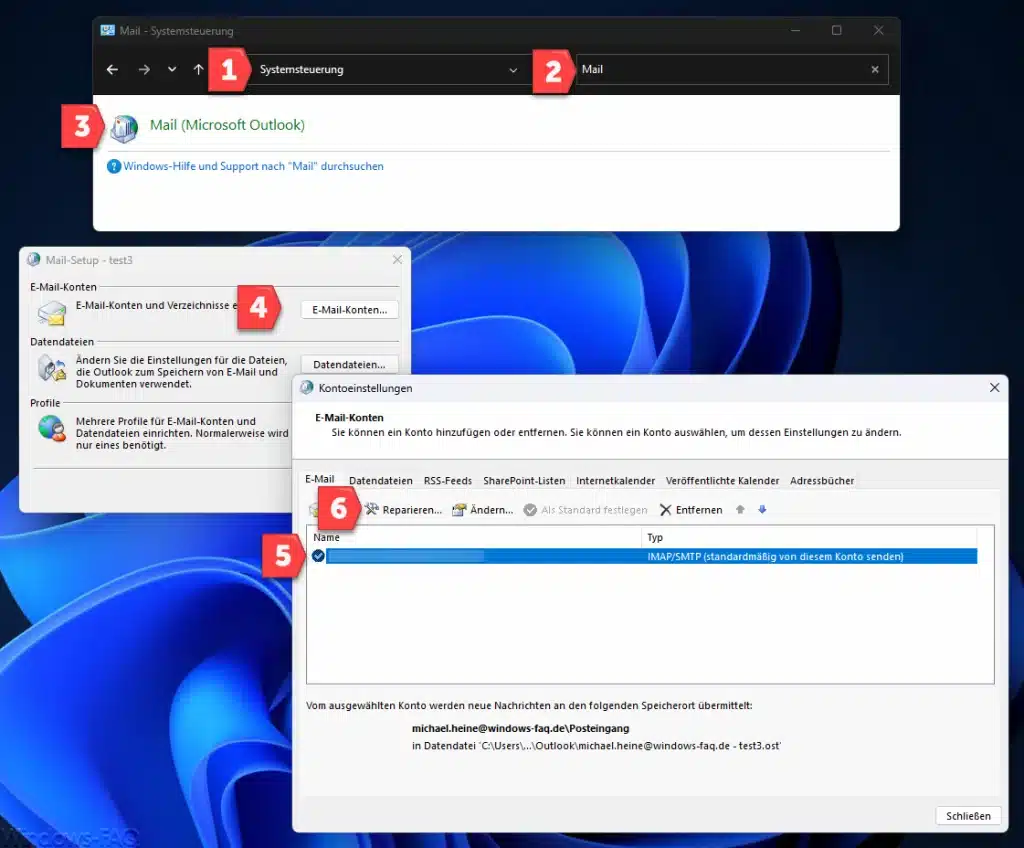
2. Überprüfen und Stabilisieren der Netzwerkverbindung
- Verbindung prüfen: Stellen Sie sicher, dass Ihr Computer oder Gerät eine aktive und stabile Internetverbindung hat. Überprüfen Sie Ihre Internetverbindung, indem Sie andere Online-Dienste oder Websites aufrufen.
- Router-Neustart: Manchmal kann das Neustarten Ihres Routers helfen, Netzwerkprobleme zu beheben. Schalten Sie den Router aus, warten Sie einige Minuten, und schalten Sie ihn dann wieder ein.
- Kabel überprüfen: Stellen Sie sicher, dass alle Netzwerkkabel richtig angeschlossen sind und keine sichtbaren Schäden aufweisen.
3. Warten bei Serverüberlastung
- Geduld haben: Wenn der Fehler auftritt, weil der Mailserver überlastet ist, kann es hilfreich sein, etwas zu warten und es später noch einmal zu versuchen.
- Serverstatus überprüfen: Überprüfen Sie, ob es auf der Website Ihres E-Mail-Anbieters Informationen zum Serverstatus gibt.
4. Deaktivieren von Antiviren- und Firewall-Software
- Temporäre Deaktivierung: Deaktivieren Sie vorübergehend Ihre Antivirensoftware und Firewall, um zu testen, ob diese die Ursache des Problems sind.
- Ausnahmen hinzufügen: Fügen Sie Outlook zu den Ausnahmen in Ihrer Sicherheitssoftware hinzu.
5. Outlook im abgesicherten Modus starten
- Abgesicherter Modus: Um Outlook im abgesicherten Modus zu starten, drücken Sie die Tastenkombination
Win + R, geben Sieoutlook.exe /safeein und drücken Sie Enter. - Überprüfen auf Add-Ins: Wenn Outlook im abgesicherten Modus ohne Probleme funktioniert, könnte ein Add-In das Problem verursachen. Deaktivieren Sie nacheinander die Add-Ins, um den Übeltäter zu identifizieren.

Gegebenenfalls kann auch eine Outlook Reparatur helfen.
6. Neuinstallation von Outlook
- Deinstallation: Deinstallieren Sie Outlook über die Systemsteuerung.
- Neuinstallation: Installieren Sie Outlook erneut, entweder von der Microsoft-Website oder von Ihrem Office-Installationsmedium.
Zusätzliche Tipps
- Outlook-Updates: Stellen Sie sicher, dass Ihr Outlook auf dem neuesten Stand ist. Updates können oft Probleme beheben.
- Backups: Regelmäßige Backups Ihrer E-Mails und Einstellungen sind wichtig, um Datenverlust zu vermeiden.
- Microsoft-Support: Wenn das Problem weiterhin besteht, suchen Sie nach spezifischer Unterstützung bei Microsoft oder Ihrem IT-Support.
Fazit
Diese Schritte sollten in den meisten Fällen helfen, den Fehler 0x80040115 in Outlook zu beheben. Denken Sie daran, dass die Genauigkeit der Schritte von der spezifischen Konfiguration Ihres Systems und Ihrer Outlook-Version abhängen kann.
– Undisclosed Recipients
– Outlook startet nicht – Lösungsmöglichkeiten
– Outlook Vorlage erstellen
– Outlook Signatur ändern
– Outlook Ansicht ändern
– Outlook Mail zurückrufen



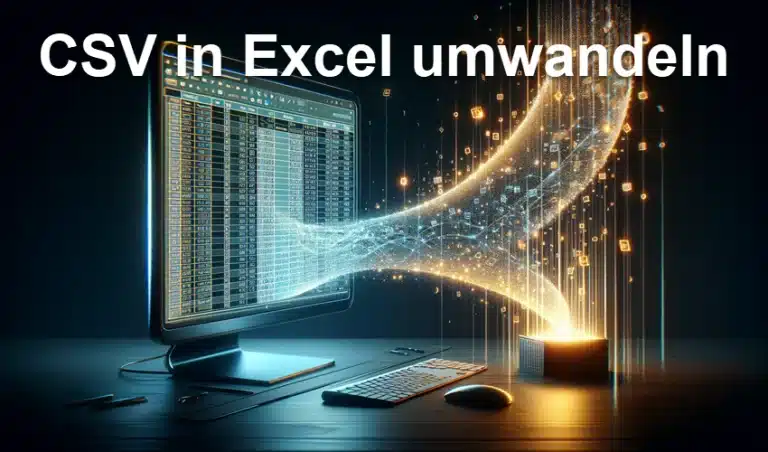










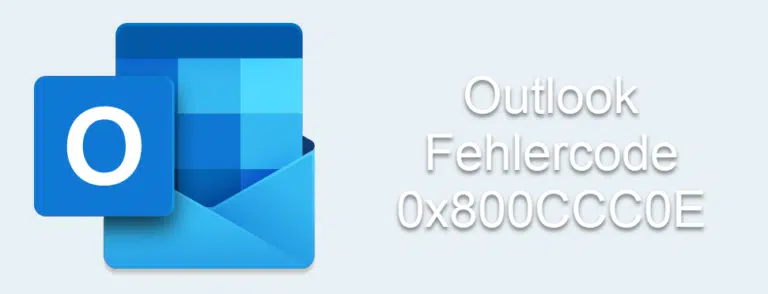
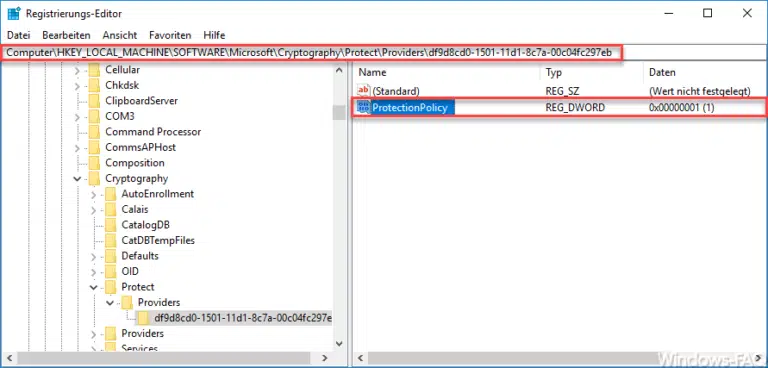










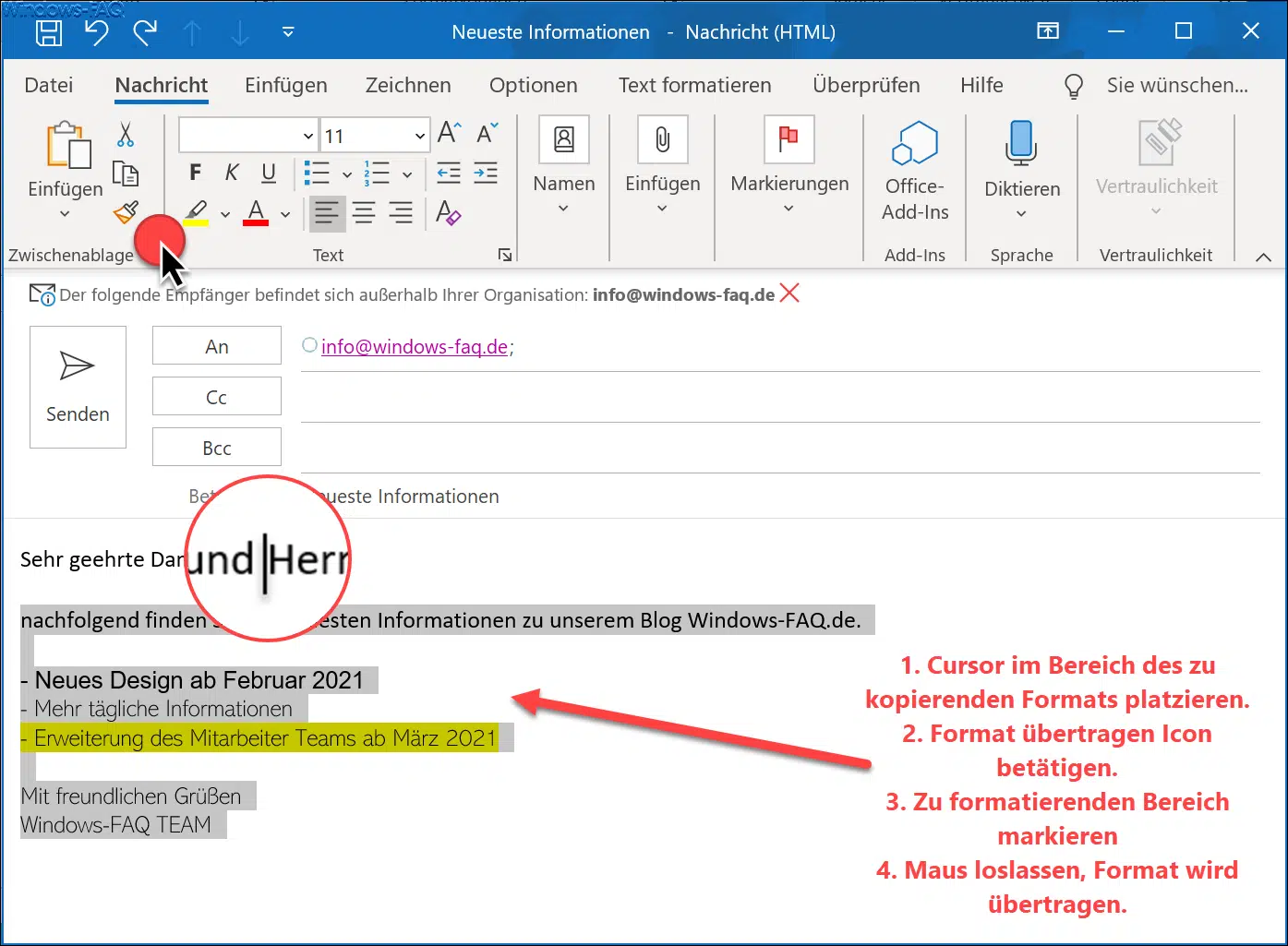


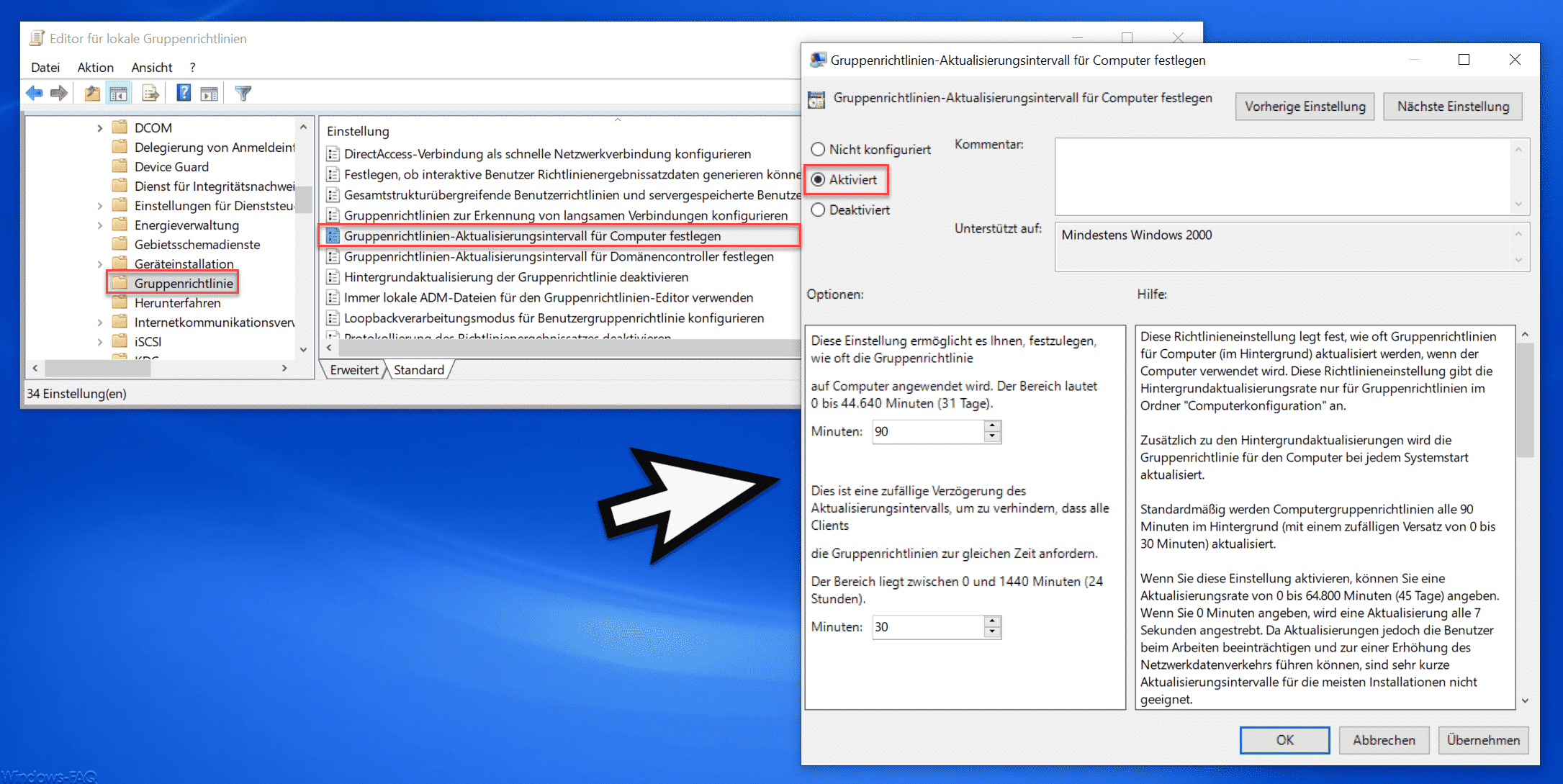




Neueste Kommentare